Aan de slag: upgraden naar Windows 11 24H2 met een registertweak
Vereisten
– Een VPS, Pure Performance VPS of Dedicated Server van Snel.com met een geïnstalleerd Windows-besturingssysteem.
– Remote Desktop (RDP)-toegang tot de server met een gebruikersaccount met administratorrechten.
Als je Windows 10 gebruikt, kun je onze handleiding volgen: “RDP verbinding creëren op Windows 10”.
– Een recente back-up of snapshot van je server voordat je wijzigingen in het register aanbrengt.
– Een stabiele internetverbinding om het Windows 11 24H2-ISO-bestand te downloaden.
Belangrijk: voer de volgende stappen uit voordat je je systeem probeert te upgraden naar Windows 11 24H2.
- Maak een back-up van al je belangrijke bestanden naar een extern USB-opslagapparaat, zodat je geen gegevens verliest als er iets misgaat. Ons advies is om vanuit je klantenpaneel een snapshot van je VM te maken.
- Zorg dat er minimaal 64GB vrije opslagruimte beschikbaar is op je C:-schijf.
- Installeer alle beschikbare Windows- en optionele updates.
- Ga naar de supportpagina van de fabrikant van je apparaat en controleer of er nieuwe stuurprogramma’s (drivers) beschikbaar zijn voor de hardware van je systeem. Download en installeer deze indien nodig.
Stap 1. Controleer je huidige versie
- Druk op Win + R om het dialoogvenster Uitvoeren te openen.
- Typ winver en druk op Enter.
Er verschijnt een venster waarin de huidige versie en build van je Windows-systeem worden weergegeven.
Stap 2. Download Windows 11 v24H2 in een ISO-bestand.
- Ga naar de Windows 11-downloadsite en download de “Media Creation Tool” (mediacreationtool.exe) door te klikken op Download Now onder “Create Windows 11 Installation Media”.

- Voer “mediacreationtool.exe” uit, accepteer de licentievoorwaarden en klik op Next bij de taal- en editie-instellingen.
- Selecteer bij “Choose which media to use” de optie ISO file en klik op Next.

- Kies om het bestand “Windows.iso” op te slaan in de map “Downloads” en klik op Save.

- Wacht tot de Media Creation Tool het bestand Windows.iso heeft gedownload. Wanneer dit gereed is, klik je op Close en ga je verder met de volgende stap.
Stap 3. Open de Opdrachtprompt als administrator
reg.exe delete "HKLM\SOFTWARE\Microsoft\Windows NT\CurrentVersion\AppCompatFlags\CompatMarkers" /f 2>NUL reg.exe delete "HKLM\SOFTWARE\Microsoft\Windows NT\CurrentVersion\AppCompatFlags\Shared" /f 2>NUL reg.exe delete "HKLM\SOFTWARE\Microsoft\Windows NT\CurrentVersion\AppCompatFlags\TargetVersionUpgradeExperienceIndicators" /f 2>NUL reg.exe add "HKLM\SOFTWARE\Microsoft\Windows NT\CurrentVersion\AppCompatFlags\HwReqChk" /f /v HwReqChkVars /t REG_MULTI_SZ /s , /d "SQ_SecureBootCapable=TRUE,SQ_SecureBootEnabled=TRUE,SQ_TpmVersion=2,SQ_RamMB=8192," reg.exe add "HKLM\SYSTEM\Setup\MoSetup" /f /v AllowUpgradesWithUnsupportedTPMOrCPU /t REG_DWORD /d 1
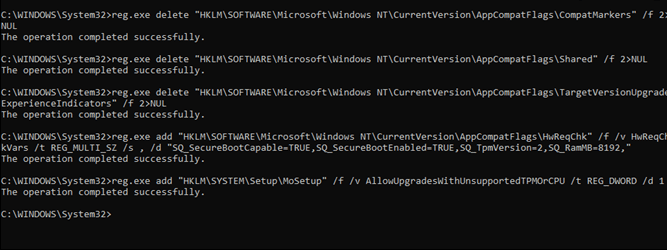
Stap 4. Koppel het Windows ISO-bestand
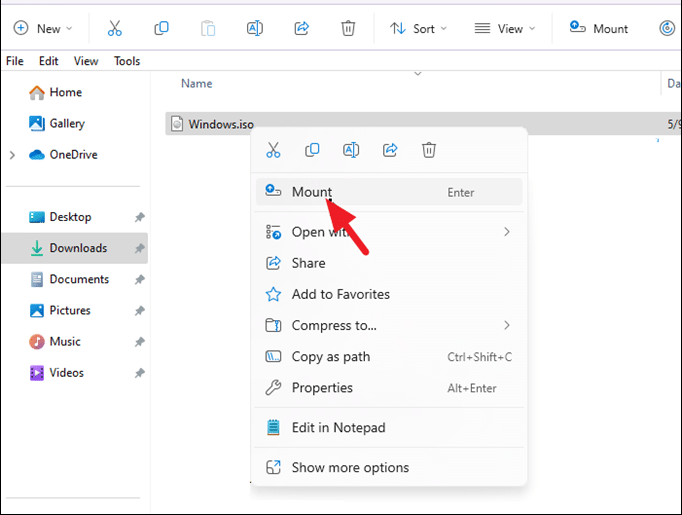
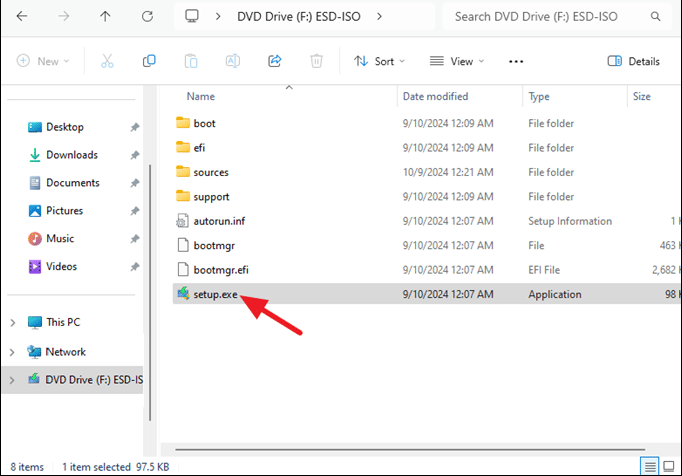
Stap 5. Installeer Windows 11 24H2
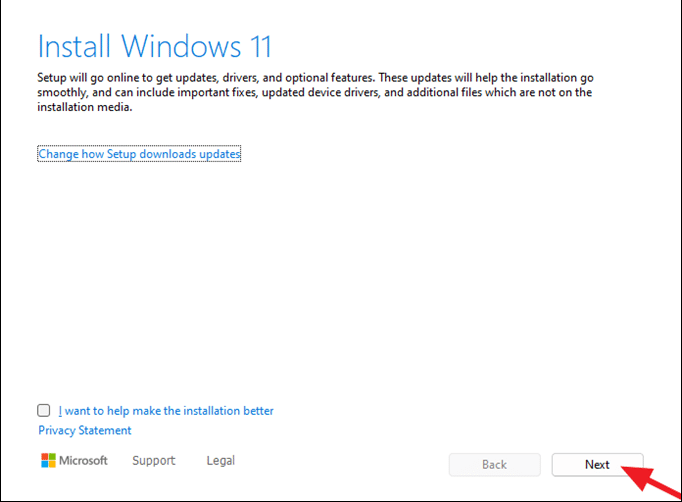
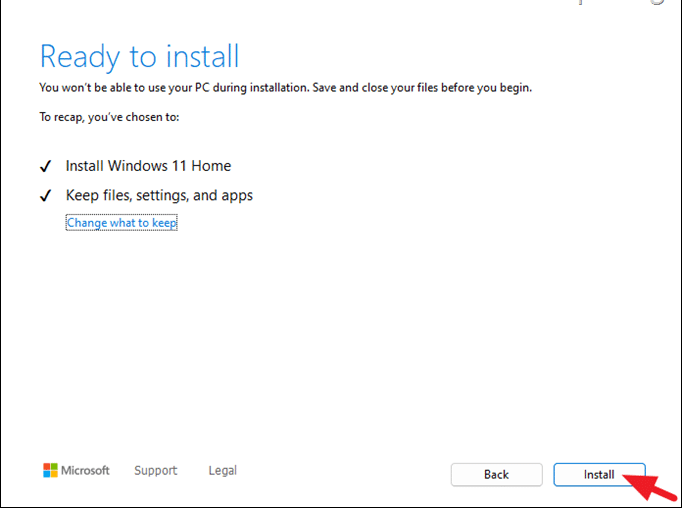
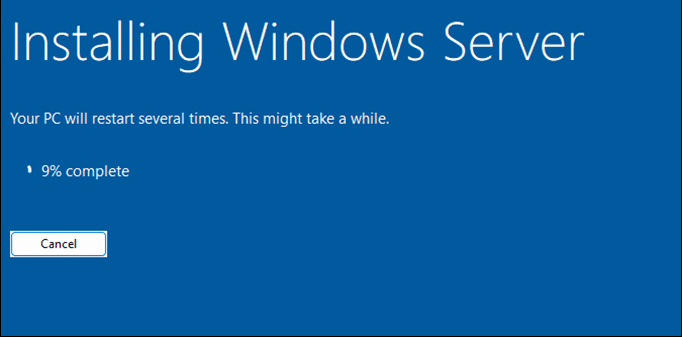
Stap 6. Rond de installatie af
Stap 7: Controleer of Windows 11 versie 24H2 is geïnstalleerd:
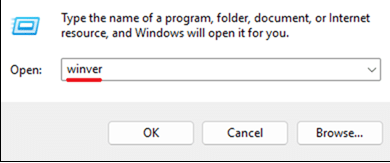
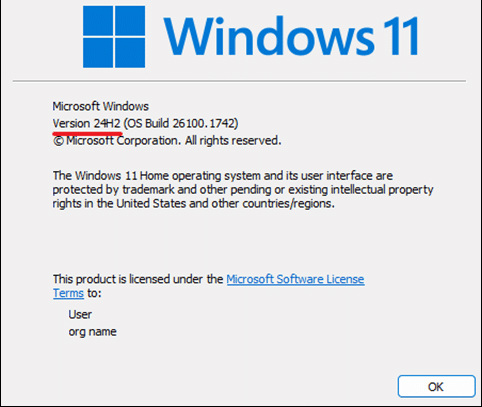
Windows-activering

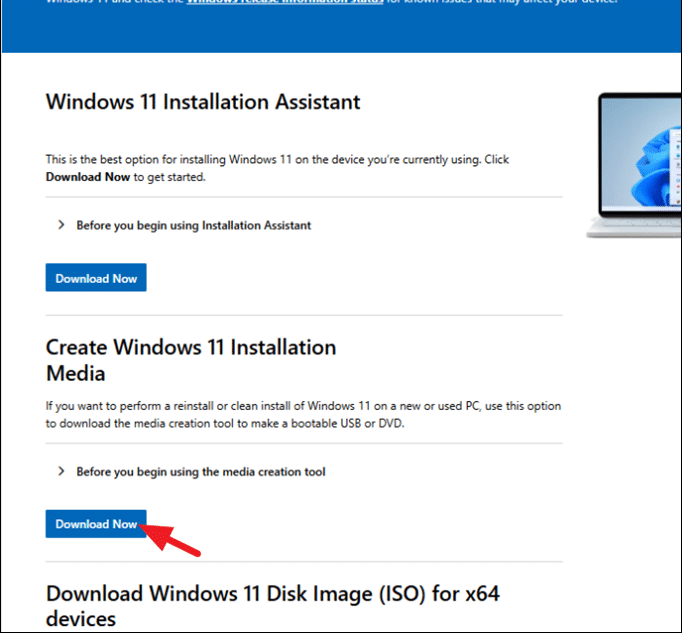
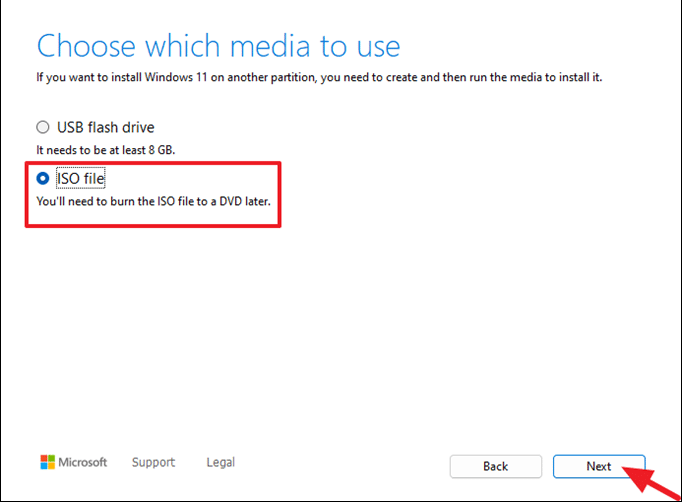
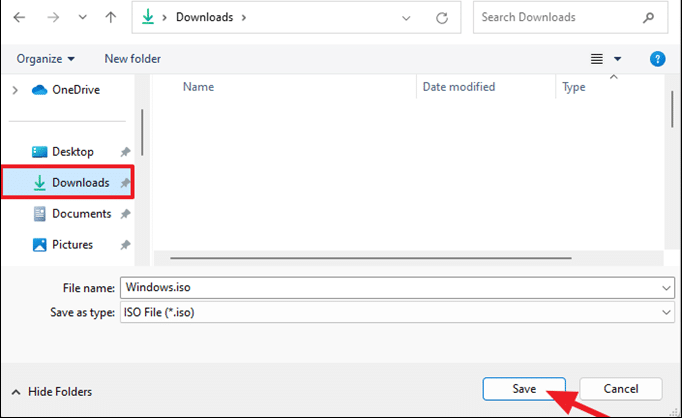


Geef een reactie